
Vsebina
- Zasebno Iskanje
- Počisti posamezne strani
- Počisti celotno zgodovino
- Počisti zgodovino in podatke o spletnem mestu
Tukaj je vodnik za brisanje nedavne zgodovine iskanja v napravi iPhone.
IPhone je resnično odličen mobilni internetni brskalnik in uporaba aplikacije Safari je verjetno velik del dneva vsakega uporabnika. Poleg standardnega vzdrževanja obstaja več razlogov, zakaj bi nekdo morda želel počistiti svojo zgodovino iskanja.
Če je nekdo v pretekli zgodovini brskalnika morda imel darilo in ga želite ohraniti zasebnega, lahko na telefonu odstranite zgodovino brskanja.
Kako počistiti zgodovino iskanja na iPhone-u
Tukaj je vodnik s koraki o tem, kako izbrisati zgodovino brskanja v napravi iPhone
Oglejte si videoposnetek za več informacij o čiščenju zgodovine brskalnika vašega iPhone-a.
Zasebno Iskanje
To je dober začetek, ko na temo brisanja zgodovine kot iOS ' Zasebno Iskanje Način Safari je zasnovan tako, da ne sledi nobeni zgodovini.
Ko odprete novo okno brskalnika in brskalnik Safari in nato tapnete ikono oken, se na dnu prikaže besedilo z oznako Zasebno levi kot.

Če tapnete to ikono Zasebno, se bo v brskalniku Safari odprlo novo okno brskalnika črne meje namesto tradicionalne bele. To je vizualni znak, da iPhone brskanje Zasebno in bo ne spremljajte svojo aktivnost.
To je odličen način, da si privoščite težave pri brisanju podatkov brskalnika, če morate hitro opraviti iskanje brez sledenja vaši uporabi.
Počisti posamezne strani
V kartici zgodovine Safari (zaznamki -> Zgodovina), videli boste vse nedavno pregledane povezave. Obstaja možnost, da povlecite in izbriši odstraniti posamezne spletne strani.
Mnogi ljudje morda ne želijo počistiti vseh nedavnih zgodovin, saj so morda bili prijavljeni na spletno mesto ali pa imajo nedavno iskanje, ki jih bodo potrebovali pozneje, zato je to odličen način za odpravo majhnih napadov dejavnosti z brisanjem postopoma.
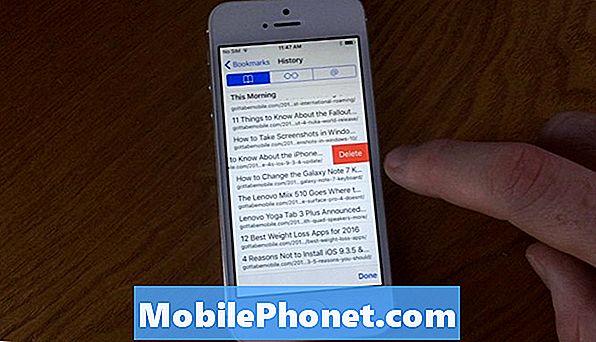
To brisanje za brisanje pravilno deluje skozi vsa časovna obdobja zgodovine brskanja, zato bo tudi pomikanje naprej v preteklost še vedno omogočalo izbris posameznih elementov.
Počisti celotno zgodovino
Na isti kartici Zgodovina Safari boste opazili tudi a Jasno na dnu prav roka strani. To bo storilo tako, kot to zatrjuje, in izbrisalo vse vaše elemente, ki se trenutno prikazujejo v zgodovini.
To je odličen način izbrišite vse zadnje podatke v enem naletu in bo odpravil potrebo po brisanju posameznih povezav enega po enega.
Počisti zgodovino in podatke o spletnem mestu
Zadnji način brisanja skladb v Safariju je navigacija do aplikacije za nastavitve in nato do kartice Safari.
Pomikanje po dnu tega zavihka bo prikazalo modro besedilo Izbriši zgodovino in Podatki o spletnem mestu.
Če tapnete to, boste opozorili, da bo brisanje odstranilo zgodovino, piškotke in druge podatke brskanja. Zgodovina bo izbrisana iz naprave, podpisane v vašem računu iCloud. ”Ta zadnji del je zelo pomemben, saj ne brišete samo podatkov brskanja iz trenutne naprave, ampak tudi vse naprave, ki trenutno uporabljajo ta račun iCloud.
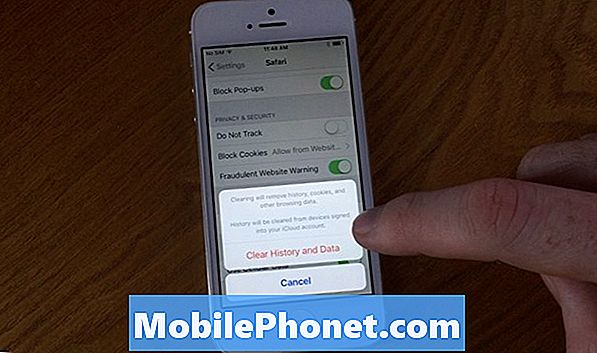
Če iCloud nima omogočene kartice Safari, tega opozorila ne boste dobili, vendar bo večina ljudi omogočila to možnost, razen če želite izbrisati podatke o zgodovini in brskanju iz računalnika Mac in iPad.
Obstaja veliko razlogov, zakaj so lahko potrebni podatki za čiščenje, in na srečo je Apple to storila dokaj preprosto. Moje osebno priporočilo bi bilo Zasebno brskanje da se izognete nadaljnjemu vzdrževanju, da izbrišete neželene podatke brskanja. Obstajajo možnosti za brisanje, kjer ste bili še zasebno brskanje je veliko orodje za varno brskanje.


